Excel2020数据筛选功能如何使用
excel数据范围筛选
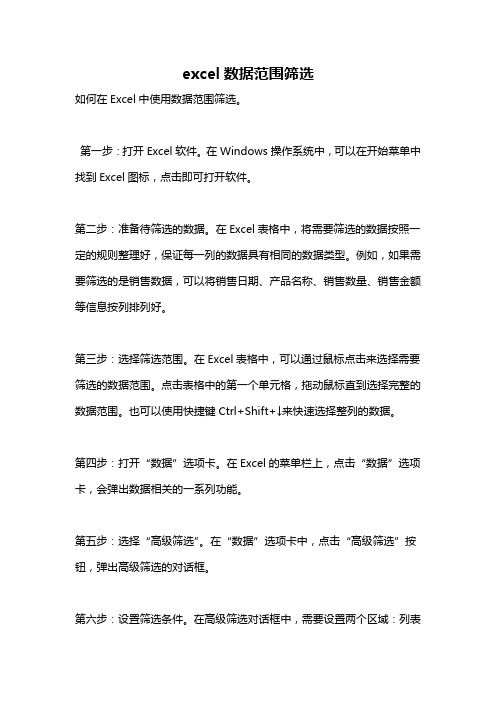
excel数据范围筛选如何在Excel中使用数据范围筛选。
第一步:打开Excel软件。
在Windows操作系统中,可以在开始菜单中找到Excel图标,点击即可打开软件。
第二步:准备待筛选的数据。
在Excel表格中,将需要筛选的数据按照一定的规则整理好,保证每一列的数据具有相同的数据类型。
例如,如果需要筛选的是销售数据,可以将销售日期、产品名称、销售数量、销售金额等信息按列排列好。
第三步:选择筛选范围。
在Excel表格中,可以通过鼠标点击来选择需要筛选的数据范围。
点击表格中的第一个单元格,拖动鼠标直到选择完整的数据范围。
也可以使用快捷键Ctrl+Shift+↓来快速选择整列的数据。
第四步:打开“数据”选项卡。
在Excel的菜单栏上,点击“数据”选项卡,会弹出数据相关的一系列功能。
第五步:选择“高级筛选”。
在“数据”选项卡中,点击“高级筛选”按钮,弹出高级筛选的对话框。
第六步:设置筛选条件。
在高级筛选对话框中,需要设置两个区域:列表区域和条件区域。
列表区域是待筛选数据的范围,可以通过点击选择按钮来选择需要筛选的数据范围。
第七步:选择条件区域。
条件区域是用来设置筛选条件的,它需要与列表区域处于同一个工作表中。
在条件区域中,需要设置每一列的标题,并在标题下方输入相应的筛选条件。
第八步:点击确定进行筛选。
在完成设置筛选条件后,点击高级筛选对话框中的“确定”按钮,Excel会按照设定的条件范围筛选数据,并将筛选结果显示在原表格中。
第九步:调整筛选结果。
筛选结果会覆盖原表格中的数据,但不会删除原数据。
可以通过调整筛选条件来重新筛选数据,也可以撤销筛选操作,恢复原表格中的数据。
第十步:保存筛选结果。
如果需要保存筛选结果,可以在Excel工作表中新建一个工作表,将筛选结果复制到新工作表中。
也可以在原表格中添加一个新列,标记筛选结果。
通过以上步骤,您可以在Excel中轻松使用数据范围筛选功能,快速准确地筛选大量数据,提高工作效率和准确性。
使用Excel的数据筛选功能进行多条件筛选和高级筛选

使用Excel的数据筛选功能进行多条件筛选和高级筛选在Excel中,数据筛选是一个非常有用的工具,可以帮助我们从大量的数据中快速筛选出我们所需要的信息。
而多条件筛选和高级筛选则是数据筛选功能中更加强大和灵活的应用。
本文将介绍如何使用Excel的数据筛选功能进行多条件筛选和高级筛选。
一、多条件筛选多条件筛选指的是通过设置多个筛选条件,同时按照这些条件对数据进行筛选。
下面是具体步骤:1. 首先,在Excel中打开你要进行多条件筛选的数据表格。
2. 选中你希望筛选的数据区域。
3. 在Excel菜单栏中选择“数据”选项卡,在“排序和筛选”分组中点击“筛选”。
4. 在数据表格上方的每一列的标题栏上会出现一个下拉箭头,点击需要设置筛选条件的列头的下拉箭头。
5. 在下拉菜单中,选择“筛选”选项。
6. 弹出的筛选条件设置对话框中,选择相应的筛选条件,如等于、不等于、大于、小于等等。
7. 输入或选择需要的筛选条件的数值。
8. 点击“确定”按钮,即可完成设置。
通过以上步骤,你可以设置多个列的筛选条件,Excel将会根据这些条件同时进行筛选,只显示满足所有条件的数据。
二、高级筛选当多条件筛选无法满足我们的需求时,可以使用高级筛选功能。
高级筛选可以通过逻辑运算符,如AND、OR等,设置更加灵活和复杂的筛选条件。
下面是具体步骤:1. 在Excel中打开你要进行高级筛选的数据表格。
2. 创建一个与数据表格结构相同的空白区域,用于放置筛选结果。
3. 在空白区域中,设置筛选条件,如在某一列的区域中输入需要筛选的数值范围。
4. 在Excel菜单栏中选择“数据”选项卡,在“排序和筛选”分组中点击“高级”。
5. 在高级筛选对话框中,选择“复制到其他位置”,并指定筛选结果的目标区域。
6. 选择“条件区域”和“复制到”中的相应区域。
7. 点击“确定”按钮,即可完成设置。
通过以上步骤,Excel将根据你设置的高级筛选条件,在目标区域中复制筛选结果。
excel筛选功能使用方法

excel筛选功能使用方法Excel是一款功能强大的电子表格软件,广泛应用于数据处理、分析和管理。
其中,筛选功能是Excel中常用的功能之一,可以帮助用户根据指定的条件快速过滤数据,以便更好地进行数据分析和处理。
本文将介绍Excel筛选功能的使用方法,以帮助读者更好地掌握这一功能。
一、筛选功能的基本概念在Excel中,筛选即根据指定的条件,从大量数据中快速过滤出符合条件的数据,以便用户更好地进行数据分析和处理。
筛选可以基于单个条件或多个条件进行,用户可根据实际需求设定条件,并通过筛选功能将符合条件的数据筛选出来。
二、筛选功能的使用步骤1.打开Excel并选择要筛选的数据范围。
在Excel中,数据一般以表格形式组织,因此需要先选中要筛选的数据范围。
2.点击“数据”选项卡,在“排序和筛选”组中找到“筛选”按钮,并单击该按钮。
这样就可以打开筛选功能的窗口。
3.在筛选功能窗口的标题行上方,会出现筛选条件的下拉箭头,单击该箭头可以选择筛选条件。
用户可根据实际需求选择相应的条件,如等于、大于、小于、包含等。
4.在选择筛选条件后,Excel会自动根据条件筛选出符合条件的数据,并显示在用户所选的数据范围中。
同时,标题行上方的下拉箭头会变成蓝色,表示当前已经应用了筛选功能。
5.如果需要根据多个条件进行筛选,可以继续选择其他条件,并点击“确定”按钮。
Excel会根据所有条件的组合筛选出符合条件的数据。
6.如果需要取消筛选功能,可以再次点击筛选功能窗口中的“筛选”按钮,或点击标题行上方的下拉箭头,并选择“全部显示”。
三、筛选功能的高级应用除了基本的筛选功能外,Excel还提供了一些高级的筛选功能,以满足用户更复杂的筛选需求。
1.自定义筛选条件:在筛选功能窗口中,用户可以选择“自定义”选项,自定义筛选条件。
例如,可以通过设置数值区间、文本包含等方式,灵活地筛选出符合特定条件的数据。
2.复制筛选结果:在筛选功能窗口中,用户可以选择“复制到其他位置”选项,将筛选结果复制到其他区域。
excel 单元格 筛选
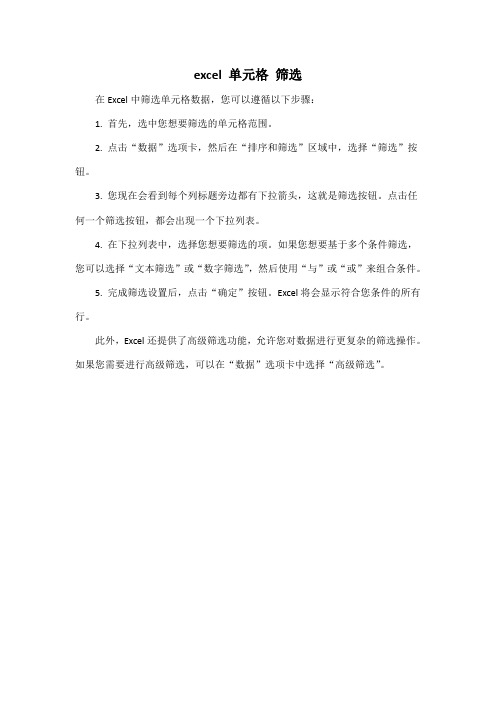
excel 单元格筛选
在Excel中筛选单元格数据,您可以遵循以下步骤:
1. 首先,选中您想要筛选的单元格范围。
2. 点击“数据”选项卡,然后在“排序和筛选”区域中,选择“筛选”按钮。
3. 您现在会看到每个列标题旁边都有下拉箭头,这就是筛选按钮。
点击任何一个筛选按钮,都会出现一个下拉列表。
4. 在下拉列表中,选择您想要筛选的项。
如果您想要基于多个条件筛选,您可以选择“文本筛选”或“数字筛选”,然后使用“与”或“或”来组合条件。
5. 完成筛选设置后,点击“确定”按钮。
Excel将会显示符合您条件的所有行。
此外,Excel还提供了高级筛选功能,允许您对数据进行更复杂的筛选操作。
如果您需要进行高级筛选,可以在“数据”选项卡中选择“高级筛选”。
Excel数据筛选神器如何使用高级筛选和自动筛选

Excel数据筛选神器如何使用高级筛选和自动筛选Excel是一款用于数据表格操作的软件,可以进行数据录入、数据计算等多项操作。
在数据处理中,筛选功能可谓非常重要,而Excel也提供了多种筛选方式,本文将介绍其中两种:高级筛选和自动筛选。
一、高级筛选高级筛选是在Excel中实现多条件筛选的一种方法。
相对于简单筛选,它提供了更加灵活、更加高效的数据筛选方式。
1. 打开数据表格在Excel中,打开需要筛选数据的表格。
2. 输入筛选条件在表格上方的菜单栏中,选择“数据”→“高级筛选”,在弹出的对话框中输入筛选条件,其中“列表区域”为需要筛选的数据区域,“条件区域”为用户定义的筛选条件区域。
例如,需要将“商品种类”为“手机”且“销售量”大于5000的所有数据筛选出来,则可在条件区域中设置两个条件,其中第一行填写“商品种类”、第二行填写“销售量”,每个条件的下方填入对应的筛选条件,最后点击“确定”完成高级筛选。
3. 查看筛选结果完成高级筛选后,Excel会根据用户的筛选条件从原始数据中筛选出符合条件的记录,并将结果显示在新建的工作表中。
二、自动筛选自动筛选是Excel中一种简单易用的筛选方式,与高级筛选相比,它不需要选择条件区域,只需选择要筛选的数据,Excel会自动为我们筛选出数据。
1. 选择数据区域在Excel中,选中需要筛选的数据区域。
2. 打开自动筛选在Excel的工具栏中,选择“数据”→“筛选”→“自动筛选”,在弹出的对话框中选择合适的筛选条件,例如“等于”、“大于”等等。
3. 查看筛选结果完成自动筛选后,Excel会根据用户选择的筛选条件自动为我们筛选出数据。
结语以上便是Excel数据筛选神器如何使用高级筛选和自动筛选的相关介绍。
Excel数据筛选功能简单易用,是数据处理中不可或缺的一部分,掌握其使用技能对于提高工作效率,减少工作难度都有着非常重要的作用。
如何在Excel中进行数据筛选和高级筛选

如何在Excel中进行数据筛选和高级筛选在日常工作和数据处理中,Excel 是一款非常实用的工具。
而数据筛选和高级筛选功能更是能帮助我们快速从大量数据中提取出所需的信息,大大提高工作效率。
接下来,我将详细为您介绍如何在 Excel 中进行数据筛选和高级筛选。
一、数据筛选数据筛选是一种快速查找和显示特定数据的方法。
以下是进行数据筛选的基本步骤:1、打开包含数据的 Excel 工作表。
2、选中数据区域内的任意一个单元格。
3、在“数据”选项卡中,点击“筛选”按钮。
此时,您会发现数据表的标题行每个字段名旁边出现了一个下拉箭头。
接下来,我们通过一些示例来看看如何具体使用数据筛选。
(一)按值筛选假设我们有一份销售数据表,包含“产品名称”“销售数量”“销售金额”等字段。
如果我们只想查看销售数量大于100 的记录,可以这样操作:点击“销售数量”字段旁的下拉箭头,在弹出的菜单中选择“数字筛选”,然后选择“大于”,在输入框中输入“100”,点击“确定”。
此时,工作表将只显示销售数量大于 100 的记录。
(二)按文本筛选比如,在“产品名称”字段中,我们只想查看名称为“手机”的记录。
同样点击“产品名称”字段旁的下拉箭头,在文本筛选中选择“等于”,输入“手机”,点击“确定”即可。
(三)按日期筛选若有“销售日期”字段,要查看特定时间段内的销售记录。
点击“销售日期”字段的下拉箭头,选择“日期筛选”,然后可以选择“在某个日期之前”“在某个日期之后”“介于两个日期之间”等选项,并输入相应的日期值。
(四)多条件筛选有时我们可能需要同时满足多个条件进行筛选。
例如,要查看销售数量大于 100 且销售金额大于 5000 的记录。
先按照上述方法设置“销售数量”大于 100 的筛选条件,然后再次点击“筛选”按钮,对“销售金额”字段进行筛选,选择“大于”并输入“5000”。
(五)清除筛选当您完成筛选操作后,如果想要恢复显示所有数据,只需再次点击“数据”选项卡中的“筛选”按钮,或者点击标题行字段旁下拉箭头中的“从‘XX’中清除筛选”(XX 为相应的字段名)。
excel的筛选功能怎么用

excel的筛选功能怎么用Excel是一种广泛使用的电子表格软件,具备丰富的数据处理和分析功能。
其中,筛选功能是Excel中常用的功能之一,它可以帮助用户快速找到需要的数据,并进行筛选、排序、隐藏等操作。
以下是Excel的筛选功能的详细使用方法。
首先,打开Excel文件,选择要进行筛选的数据区域。
通常,数据位于一个或多个列中,可以选择包含这些数据的整个区域。
接下来,在Excel的菜单栏中找到“数据”选项卡,并点击“筛选”按钮。
也可以使用快捷键“Ctrl + Shift + L”来打开筛选功能。
点击“筛选”按钮后,Excel会在每一列的标题上添加一个下拉箭头。
这些箭头表示该列可以进行筛选操作。
点击某一列标题上的下拉箭头,会弹出一个筛选菜单。
这个菜单中包含了该列的所有唯一值,以及一些特殊选项。
在筛选菜单中,选择要筛选的数值或文本,Excel会自动筛选出包含这些数值或文本的行。
可以选择多个数值或文本,以进行复杂的筛选操作。
除了选择唯一值外,还可以使用自定义筛选条件进行筛选。
在筛选菜单中,选择“自定义筛选”选项,会弹出一个自定义筛选对话框。
在自定义筛选对话框中,可以设置多个筛选条件,比如大于、小于、等于等。
可以使用逻辑操作符(与、或)来组合多个筛选条件,以获取所需的数据。
此外,Excel还支持对筛选结果进行排序和隐藏操作。
在筛选菜单中,可以选择“升序”或“降序”选项来对筛选结果进行排序。
还可以使用“隐藏”选项,将不需要显示的数据隐藏起来。
对于复杂的筛选需求,Excel还提供了高级筛选功能。
在筛选菜单中,选择“高级筛选”选项,会弹出一个高级筛选对话框。
在这个对话框中,可以设置多个条件,并可以进行“与”、“或”操作。
当筛选完成后,可以点击筛选菜单中的“清除筛选”选项,或者直接点击Excel工作表的其他区域来取消筛选结果。
在使用Excel的筛选功能时,还可以结合其他功能和操作,如复制、粘贴、计算公式等,以进一步分析和处理数据。
如何使用Excel进行数据筛选和排序

如何使用Excel进行数据筛选和排序在当今数字化的时代,数据处理成为了我们日常工作和生活中不可或缺的一部分。
Excel 作为一款强大的电子表格软件,为我们提供了丰富的数据处理功能,其中数据筛选和排序是非常实用且常用的操作。
学会使用这两个功能,可以帮助我们快速从大量的数据中提取出有价值的信息,提高工作效率。
接下来,让我们一起深入了解如何使用Excel 进行数据筛选和排序。
一、数据筛选数据筛选是指从数据表中筛选出符合特定条件的数据,并隐藏不符合条件的数据。
这使得我们能够专注于特定的数据子集,以便进行更深入的分析。
1、自动筛选首先,打开包含数据的 Excel 工作表。
选中数据区域内的任意一个单元格,然后在菜单栏中选择“数据”选项卡,点击“筛选”按钮。
此时,数据表的表头单元格会出现下拉箭头。
点击下拉箭头,会弹出筛选条件设置窗口。
例如,如果要筛选出某一列中特定的值,可以在文本筛选中选择“等于”、“不等于”、“包含”等条件,然后在输入框中输入相应的值。
如果是数值列,还可以选择“大于”、“小于”、“介于”等条件,并输入具体的数值。
另外,还可以进行多条件筛选。
例如,在“部门”列筛选出“销售部”,在“销售额”列筛选出“大于10000”的数据。
2、高级筛选当自动筛选无法满足复杂的筛选需求时,就可以使用高级筛选功能。
在使用高级筛选之前,需要先在一个空白区域设置筛选条件。
条件区域的第一行是列标题,与数据表的列标题相同,下面的行是具体的筛选条件。
然后,选中数据区域内的任意一个单元格,在“数据”选项卡中点击“高级”按钮。
在弹出的高级筛选对话框中,选择“列表区域”(即要筛选的数据表范围)和“条件区域”(即之前设置的筛选条件范围),并确定筛选结果的放置位置(可以选择在原数据表显示,也可以选择复制到其他位置)。
二、数据排序数据排序可以按照一列或多列的数据对数据表进行重新排列,使数据更具条理性和可读性。
1、简单排序选中要排序的列中的任意一个单元格,然后在“数据”选项卡中点击“升序”或“降序”按钮。
